各位觀眾老爺大家好,筆者最近也開始陷入煩惱未來的階段了,如何讓自己別半推半就地過了自己的人生,這可真是一道難題啊。生活處處是選擇,每次選擇都要付出代價,時間就是金錢,萬物皆是成本,也許當一棵樹還比較沒煩惱,希望大家都能選擇自己想要的人生,那接下來就要繼續接著我們本日的探索啦,筆者會繼續努力發表的!!
今天要講的功能,就是手機裡面的行事曆啦。對於聊解這個功能的人來說,生活是井井有條,而不知道的人,可能就把它當作是一個,看月曆的工具了,實在是可惜過沒關系,筆者今天就在為各位訴說,如何去使用這項工具,來幫助你規劃自己的生活,我們就接著來看吧!!
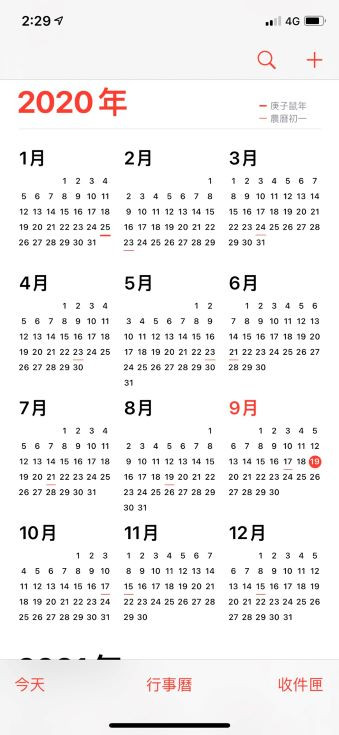
如上圖我們可以看到,你甚麼都不必做,最基本的功能就是幫你列出,日期年份節日,這邊可能會有人說,啊我比較傳統,想要看農曆怎麼辦?
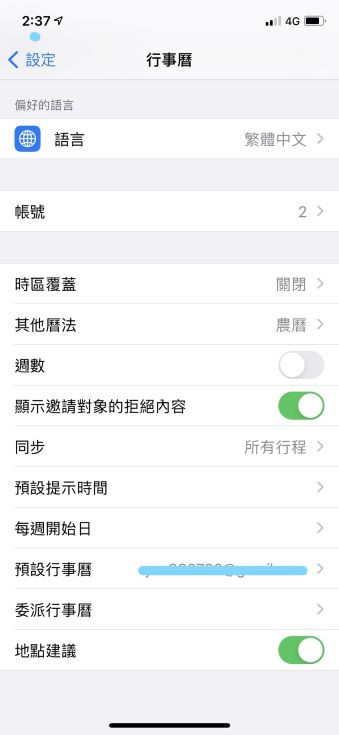
只要開啟設定-行事曆,就可以在裡面進行更改,曆法,每周開始時間,時區,與他人分享行事曆,語言,都可以搭配個人需要去做使用。
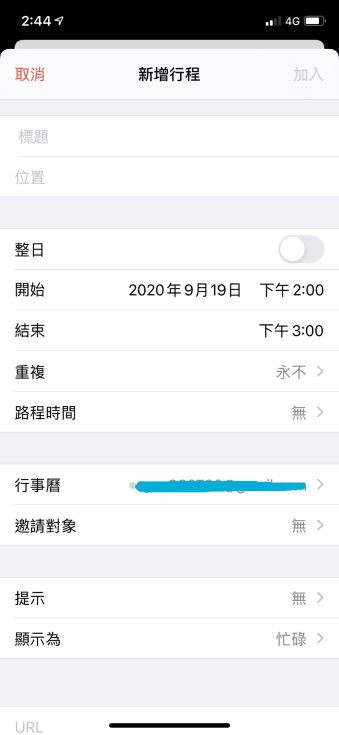
點一下,上點圖片右上角的 ,+
就可以進入此畫面,來對你想要設定的行程去做編輯,裡面最方便的功能要屬,結合APPLE地圖的,
及時規劃路先功能啦!
那要如何使用呢?
首先將標題的位置下方,位置打上你想去的地址,喔別忘了,要先打開設定-隱私權最上方定位服務,將你的行事曆取用位置的功能打開喔! 如果本來就有,就可以直接再新增行程內選擇路程時間,裡面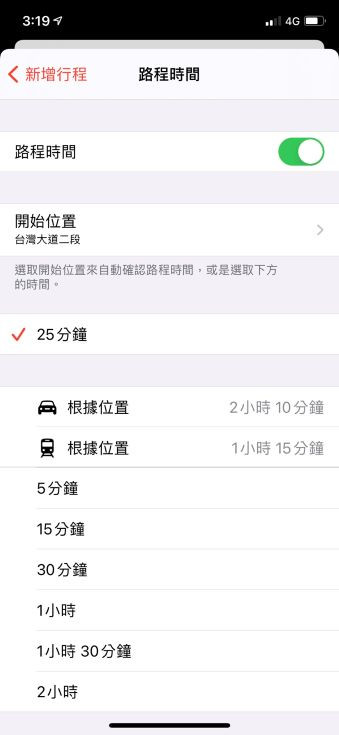
選取想要的交通方式,或是自訂時間,接著再回到編輯,提示的地方,可以選擇要提前幾分鐘通知開始下個行程。
這次終於進入了內鍵的軟體功能的介紹了,目前打算一一將IPHONE自帶的好用功能,來做介紹,相信這次的行事曆如果能好好運用,對生活的幫助一定很大,有計畫的做事,一定好過沒安排的行動,很高興為各位帶來這次的文章,願此為你每天省下10秒鐘。
